この記事は、Asteriskのインストール、Asterisk-Skype、Asterisk-GTalk間のコラボレーションの構成、およびAsteriskを既存のLyncアーキテクチャに統合するのに役立ちます。
パート1 CentOS 6.2にアスタリスクをインストールします
まず、CentOS 6.2が必要です。 CentOS 6.2が既にインストールされ、システムの初期セットアップが完了していることを前提としているため、Asteriskのインストールに直接進みましょう。
- a)最初のステップは、CentOSに追加のコンポーネントをインストールすることです。
yum install wget kernel-devel gcc make gcc-c ++ libxml2-devel perl ncurses-devel gnutls-devel curl-devel net-snmp-devel neon-devel
b)その後、iksemel、Asterisk、DAHDIディストリビューションをダウンロードします。
wget downloads.asterisk.org/pub/telephony/asterisk/releases/asterisk-1.8.7.2.tar.gz
wget downloads.asterisk.org/pub/telephony/dahdi-linux-complete/releases/dahdi-linux-complete-2.5.0.2+2.5.0.2.tar.gz
wget iksemel.googlecode.com/files/iksemel-1.4.tar.gz
c)現在のディレクトリでアーカイブを解凍します。
tar -xvzfアスタリスク-1.8 * && tar -xvzf dahdi-linux-complete- * && tar -xvzf iksemel- *
d)最初にiksemelをインストールします。
cd iksemel- *
./configure --prefix = / usr --with-libgnutls-prefix = / usr --with-gnutls
作る
インストールする
cd ..
d)次に、DAHDIをインストールします。
cd dahdi-linux-complete *
すべて作る
インストールする
構成する
cd ..
f)DAHDIのインストール後、DAHDIサービスを開始し、その自動開始を構成します。
chkconfig dahdi on
サービスダーディスタート - これで、アスタリスク自体のインストールに進むことができます。
cdアスタリスク-*
きれいにする
./configure
a)端末の解像度を少なくとも80 x 27に設定します
b)設定モードを実行します:
メニューを選択する
c)「 Channel Drivers 」に移動して、 [*] chan_jingleのサポートを追加し、 [*] res_jabberを「 Resource Modules 」に接続します。
d)設定を保存し、「 x 」キーで構成モードを終了します
d)インストールを完了します。
作る
インストールする
サンプルを作る
構成する - アスタリスク自体を構成するために残ります
a)アスタリスクコンソールを実行します。
アスタリスク–vvvvc
b)アスタリスクの自動実行を構成するには、次のコマンドを実行する必要があります。
cp contrib / init.d / rc.redhat.asterisk /etc/rc.d/init.d/asterisk
chkconfig-アスタリスクを追加
c)インストール後、 sip.conf構成ファイルを変更して、AsteriskのセキュリティとLyncでのAsteriskの安定した動作を強化する必要があります。
[一般]
context = default着信コールの処理に使用されるコンテキスト
allowoverlap =無効化されたオーバーレイセットなし
udpbindaddr = 0.0.0.0 UDPリスナーをすべてのIPアドレスにバインドすることを指定します
bindport = 5080ポート5080を使用
bindaddr = 0.0.0.0すべてのIPアドレスにバインドすることを指定します
tcpenable = yes TCPサポートを有効にします(Lyncサポート用)
tcpbindaddr = 0.0.0.0 TCPリスナーをすべてのIPアドレスにバインドすることを指定します
srvlookup = yes DNS SRVルックアップサポートを有効にする
notifyhold = yes保留中のコールに関するサブスクライバーの情報をオンにします
alwaysauthreject = yesアスタリスクは認証エラーの詳細を報告しません
localnet = 192.xxx.xxx.xxx/255.255.255.0ローカルサブネットを指定します
externip = 8.8.8.8アスタリスクに使用する外部IPアドレスを指定します
パート2 アスタリスクとLync 2010の統合
ip-pbx AsteriskおよびLync 2010を安定して動作させるには、次の手順を実行する必要があります。
1. Lync 2010トポロジビルダーで、TCPポート5060を指定して、PSTNゲートウェイにアスタリスクを追加します
2.その後、LyncからAsterisk内線番号へのルーティングコールを追加します。

(この場合、Lync内線番号[2,3] xxxへのすべての呼び出しはアスタリスクに転送されます。以下の例では、番号2001、2002を使用します)。
3.構成ファイルAsterisk sip.confに追加します。
[Lync_Trunk]リンクのトランク名
タイプ=友人
ポート= 5068 (このポートはLyncサーバーを使用します)
host = xxx.xxxx.xxxx.xxx Lyncサーバーの IPアドレス
dtmfmode = rfc2833
コンテキスト= from-lync
資格=はい
トランスポート= tcp
4. extensions.conf構成ファイルで、 from-lyncコンテキストを追加して、Lyncからアスタリスクへのサービスコールを追加します。
[from-lync]
exten => _ 2XXX、1、ダイヤル(SIP / $ {EXTEN})
exten => _ 2XXX、2、再生(vm-nobodyavail)
exten => _ 2XXX、3、再生(vm-goodbye)
exten => _ 2XXX、n、ハングアップ()
現在、LyncからAsterisk 2002内線番号を呼び出すと、通話は内線番号にアスタリスクに転送されます。
さらに、Asterisk内線番号からLync内線番号への呼び出しを行うには、ルーティングルールをAsterisk extensions.conf構成ファイルに追加する必要があります。 たとえば、 デフォルトのコンテキストで、次を追加します。
exten => _ 2XX、1、ダイヤル(SIP / Lync_Trunk / $ {EXTEN})
exten => _ 2XX、n、ハングアップ()
exten => _ 3XX、1、ダイヤル(SIP / Lync_Trunk / $ {EXTEN})
exten => _ 3XX、n、ハングアップ()
これで、アスタリスク番号2xxxおよび3xxxからLyncサブスクライバーの内部番号(この例では2xxおよび3xx)に電話をかけることができます。
パート3。 アスタリスクとGTalkの統合を構成する
この統合により、GtalkからAsterisk、内線番号、Asterisk IVRまたはIVR Lyncへのコールを受信できるようになります(この例では、GTalk転送からLyncコールグループへの着信コールの作成方法を示します)。
1. GTalkにアスタリスクを登録するには、Googleアカウントが必要です。 作成します。 その後、以下をgtalk.conf構成ファイルに追加します。
[一般]
コンテキスト= from-gtalk着信コール受信コンテキスト
bindaddr = local_ip Asteriskサーバーの内部アドレス
externip = external_ipアスタリスクの外部 「ホワイト」アドレス
allowguest = yes GTalkリスト外の人からのコールを受信する機能
[ゲスト]カスタムゲストアカウント設定
disallow = allすべてのコーデックを無効にします
allow = ulaw ulawのみを許可します
context = from-gtalkコール処理コンテキストを指定します
[アカウント]このセクションでは、Googleアカウントからのログインを示します
username=YOUR_ACCOUNT@gmail.com
不許可=すべて
allow = ulaw
コンテキスト= from-gtalk
connection = gtalk_account jabber.conf構成ファイルからの接続を指定します
2.その後、 jabber.confアスタリスク構成ファイルを変更します。
[gtalk_account] GTalkアカウント設定セクション
タイプ=クライアント接続タイプ
serverhost = talk.google.com登録サーバー
ユーザー名 =YOUR_ACCOUNT@gmail.com/Talkアカウント。
secret =パスワード
優先度= 1リソース優先度レベル
ポート= 5222サーバーポート、デフォルトは5222
usetls = yes tlsを使用するかどうか
usesasl = yes saslを使用するかどうか
ステータス=利用可能なプレゼンスステータス
statusmessage =「音声のみ」ステータスメッセージ
3.ここで、GTalkからLyncへのコールルーティングを構成します。 これを行うには、構成ファイルextensions.confアスタリスクにルートを追加します。
[from-gtalk]
exten => s、1、NoOP(Gtalkからの呼び出し)
exten => s、n、Set(CALLERID(name)= Google Talk)
exten => s、n、Dial(SIP / Lync_Trunk / 3xx) 3xx-Lyncコールグループの番号。
4. GTalkの特定のアカウントに発信呼び出しを行うために、アスタリスクで「仮想」番号を作成できます。 これを行うには、 extensions.confアスタリスクファイルに次のように記述します。
exten => 3333.1、ダイヤル(gtalk/gtalk_account/CallUser_name@gmail.com)
パート4 アスタリスクとスカイプの統合を構成する
現時点では、AsteriskとSkypeの統合は有料です。 統合するには、Skype ConnectとオンラインSkype番号を購入する必要があります。
1. Skype Managerに登録してから、Skype Connectプロファイル(https://manager.skype.com/features/sip)を作成します。 認証設定では、SIPユーザーとパスワード、接続アドレス(sip.skype.com)、接続ポート(UDP 5060)が表示されます。
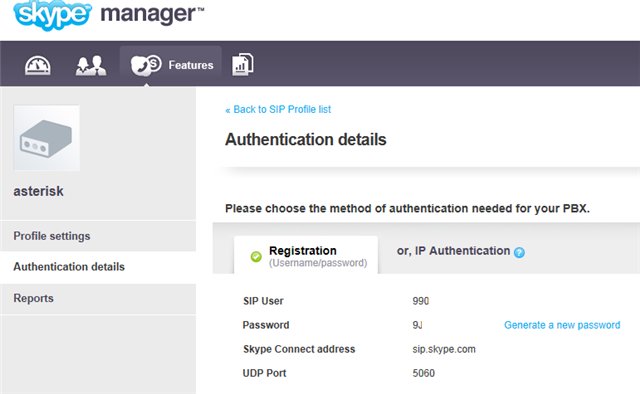
次に、オンラインのSkype番号を購入する必要があります。 このように見える場合があります(+ 4420xxxxxxxx)。
[general]セクションのsip.conf Asterisk設定ファイルにこのデータを追加します。
登録=> 990xxxxx:9Jxxx@sip.skype.com/990xxxxxx
SIPユーザーという新しいセクションを追加します。
[990xxxxx]
タイプ=友人
dtmfmode = rfc2833
コンテキスト=デフォルト
ホスト= sip.skype.com
ユーザー名= 990xxxxx
シークレット= 9Jxxx
不許可=すべて
allow = ulaw
allow = alaw
許可= g729
nat =はい
canreinvite = no
fromdomain = sip.skype.com
安全でない=招待する
その後、Skypeからの着信通話とSkypeを介した国際電話番号への発信通話を処理するためのルールを設定します。 これを行うには、Asterisk extensions.conf構成ファイルに次を追加します。
exten => 4420xxxxxxxx、1、回答
exten => 4420xxxxxxxx、n、ダイヤル(SIP / Lync_Trunk / 3xx) 3xx-Lyncコールグループの番号
これにより、Skypeからの呼び出しを受信し、Lync呼び出しグループに転送できます。
また、国際番号をアスタリスクの仮想番号に割り当てることもできます(たとえば、2001)。 これにより、世界中のアスタリスク-> Skypeを介して、電話2001でLyncから電話をかけることができます。 これを行うには、同じextensions.conf構成ファイルでSkypeの発信通話を処理するルールを構成します(テストには、無料のSkype番号+17606604590を使用できます)
exten => 1001.1、回答
exten => 1001、n、Set(CALLERID(num)= 990xxxxx)
exten => 1001、n、ダイヤル(SIP / + 17606604590 @ 9990xxxxx)
exten => 1001、n、ハングアップ
この記事がお役に立てば幸いです!
この記事では、次の資料を使用しました。
•第11章:AsteriskおよびSkypeとの相互運用性( www.microsoft.com/download/en/details.aspx?displaylang=en&id=22644から入手可能)
•アスタリスク保護またはSIPアカウントのパスワード推測から身を守るためのいくつかの方法(http://subnets.ru/blog/?p=1552)
•アスタリスクのハッキング(http://www.mahno.su/freebsd/asterisk-freebsd/zashhita-asterisk-ot-vzloma)